맥에서 AAX를 MP3로 변환하는 가장 빠른 방법
AAX 형식은 Audible에서 만든 오디오북 형식이며 Audible.com, AudibleKids 및 iTunes Store에서 가져온 오디오북에서 사용할 수 있습니다. 이 외에도 이 형식에는 링크 및 그래픽과 같은 기능도 포함되어 있습니다. 또한 이 형식의 파일은 Audible의 DRM(디지털 저작권 관리)에 의해 보호됩니다. 따라서 사용자는 AAX를 MP3 Mac으로 변환하는 방법을 알아야합니다. 이렇게하면 변환 된 MP3 파일을 어디에서나 복사 할 수 있습니다. 이 문서에는 이러한 파일을 변환하는 가장 좋은 방법이 나열되어 있습니다. 한번보세요.
파트 1. Mac에서 AAX를 MP3로 변환하기 위한 최고의 Audible 변환기
HitPaw Video Converter는 Mac용 최고의 Audible 변환기 중 하나입니다. 이 도구는 AAX를 MP3 또는 WAV, M4A, FLAC와 같은 다른 오디오 형식으로 완벽하게 변환할 수 있습니다. 이 도구는 원본 음질을 유지하면서도 최대 120배 더 빠른 변환 속도를 제공합니다. 어떤 기기에서든 간편하게 오디오북을 즐길 수 있으며 어디에서나 액세스할 수 있습니다.
- Audible의 DRM 보호를 쉽게 제거
- AAX를 MP3, WAV, AAC, M4A, FLAC 등으로 변환
- GPU 가속 기술로 번개처럼 빠른 변환
- ID 태그와 장(chapter) 정보가 포함된 Audible 오디오북 변환
- mac OS의 최신 버전을 완전히 지원
이 도구를 사용하여 맥에서 Audible을 MP3로 어떻게 변환하는지 알아보려면 아래 단계를 따르세요.
단계 1:HitPaw를 다운로드하고 설치하세요. 도구를 실행한 후 메인 홈 페이지에서 Toolbox 옵션을 클릭하고 Audible Converter 옵션을 선택하세요.

단계 2:다음으로 여기에 AAX 형식인 Audible 북들을 추가해야 합니다.

단계 3:HitPaw는 기본 출력 형식을 MP3로 유지합니다. 필요한 경우에는 audible 북들을 분할하거나 출력 형식을 M4B로 설정할 수 있습니다.

단계 4:마지막으로 Convert All 옵션을 탭하여 AAX를 MP3로 Mac에 변환하세요.

파트 2. Mac에서 AAX를 MP3로 변환하는 온라인 방법은 무엇인가요?
AAX 파일을 MP3로 어떻게 변환할 수 있을까요? 이 섹션에서는 Mac용 최고의 온라인 오디오북 변환기 몇 가지에 대해 알아보겠습니다. 살펴보세요.
1. AAX to MP3 Converter
AnyConv는 Mac용 온라인 오디오북 변환기 중 가장 우수한 선택지 중 하나입니다. 이 온라인 변환기는 AAX를 MP3 형식으로 완벽하게 변환할 수 있습니다. AAX와 MP3 형식 외에도 이 도구는 다른 파일 형식으로도 쉽게 변환할 수 있습니다. 이 도구는 모든 기기(태블릿, 휴대폰 등)에서 사용할 수 있으므로, 어느 곳에서나 사용할 수 있는 온라인 플랫폼입니다. 이 도구를 사용하는 방법을 알아보려면 아래 단계를 따르세요.
- 1. 해당 플랫폼의 공식 웹사이트에 방문하세요.
- 2. Choose File 옵션을 클릭하여 원본 AAX 파일을 업로드하세요.
- 3. 출력 형식으로 MP3를 선택하세요.
4. 변환이 시작되도록 Convert 옵션을 탭하세요.

2. AConvert - Convert AAX Online
AConvert는 Audible을 MP3로 변환하는 데 사용할 수 있는 온라인 도구입니다. 이 도구를 사용하면 AAX 오디오북을 쉽고 온라인으로 MP3로 변환할 수 있습니다. MP3 외에도 이 도구는 OGG, WAV, AAC, WMA, AIFF, FLAC, AMR 및 OPUS 형식으로 변환된 Audible을 제공합니다. 또한, 이 도구를 사용하면 40MB보다 작은 AAX 파일을 클라우드 상에서 변환할 수 있으며 실패 시 다시 제출할 수도 있습니다. 그러나 최대 2개의 파일만 변환할 수 있으며 출력 품질이 매우 낮습니다. 이 도구를 사용하여 AAX 파일을 어떻게 변환하는지 알아보려면 아래 단계를 따르세요.
- 1. 해당 플랫폼의 공식 웹사이트에 방문하세요. 목록에서 "AAX to MP3" 옵션을 클릭하세요.
- 2. Choose File 옵션을 클릭하여 소스 AAX 파일을 업로드하세요.
- 3. 출력 형식으로 MP3를 선택하세요.
4. Convert Now 옵션을 탭하여 변환 작업을 시작하세요.

3. Online AAX To MP3 Converter
AudibleConvert는 무료로 맥에서 AAX를 MP3로 변환할 수 있는 다른 온라인 플랫폼입니다. 간단한 UI로 제작된 이 플랫폼은 작동할 수 있는 두 가지 옵션만을 보여줍니다. 사용자들은 자신의 기기에 다운로드한 Audible 도서를 선택하고 Choose file을 클릭하여 업로드하기만 하면 됩니다. 그런 다음 Convert 옵션을 클릭하면 플랫폼이 Audible을 MP3로 변환하기 시작합니다. 이 온라인 플랫폼을 사용할 때는 광고가 나타나지 않습니다. 따라서 사용자들은 좋은 사용자 경험을 할 수 있습니다.
- 1. 해당 플랫폼의 공식 웹사이트에 방문하세요.
- 2. Choose File 옵션을 클릭하여 소스 AAX 파일을 업로드하세요.
3. Convert 옵션을 탭하여 변환 작업을 시작하세요.

파트 3. AAX를 MP3로 변환하는 데 관한 자주 묻는 질문들
Q1. AAX는 맥과 호환되나요?
A1. 네. AAX 형식은 맥 운영 체제와 이 운영 체제에서 실행되는 모든 기기와 호환됩니다.
Q2. 맥에서 Audible 파일을 어떻게 재생하나요?
A2. 사용자들은 Books 앱을 사용하여 Mac에서 Audible 파일을 재생할 수 있습니다. 앱을 열고 사이드바에서 "오디오북"을 클릭하여 라이브러리에 있는 오디오북을 볼 수 있습니다.
Q3. iTunes에서 AAX를 MP3로 변환할 수 있나요?
A3. 네. 사용자들은 iTunes에서 오디오 CD를 생성한 다음 내장 인코더를 사용하여 AAX를 MP3로 변환할 수 있습니다.
결론
요약하면 우리는 다양한 방법으로 AAX를 MP3로 변환하는 방법에 대해 살펴보았습니다. 가장 좋은 방법은 HitPaw Video Converter를 사용하는 것입니다. 이 도구는 번개처럼 빠른 변환이 속도(120배 더 빠른 처리 시간)와 완벽한 변환이 통해 최상의 출력 품질을 제공합니다.









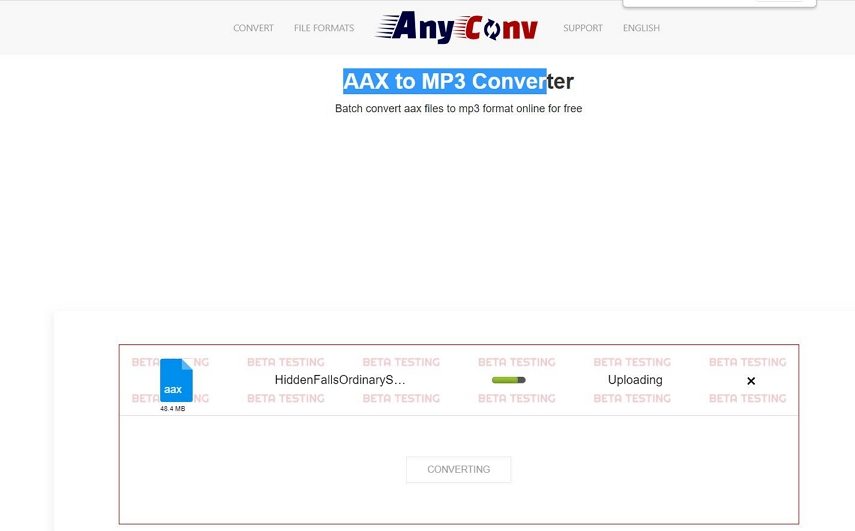
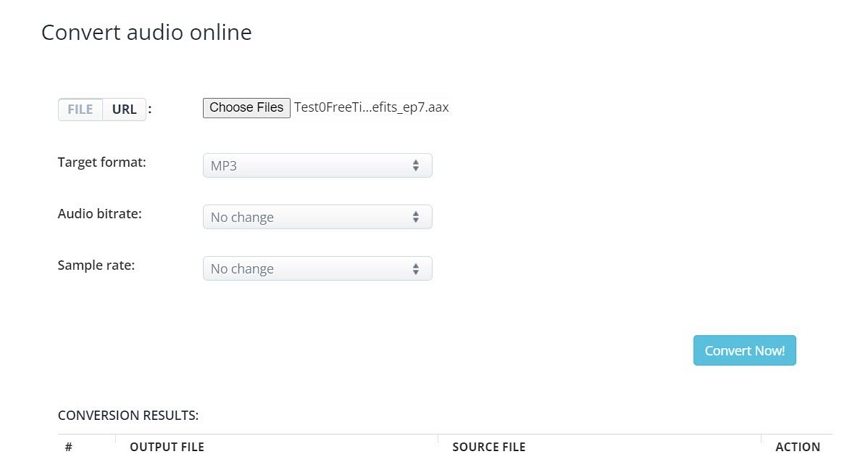
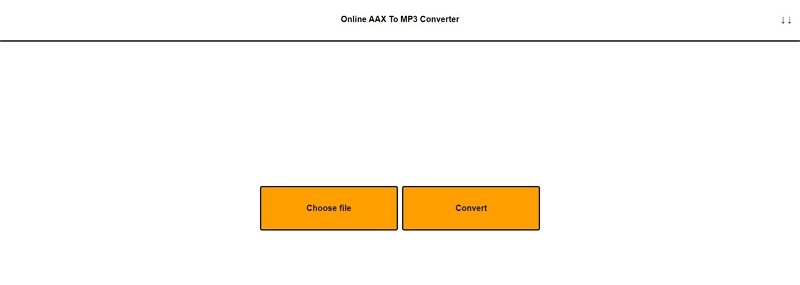

 HitPaw VikPea
HitPaw VikPea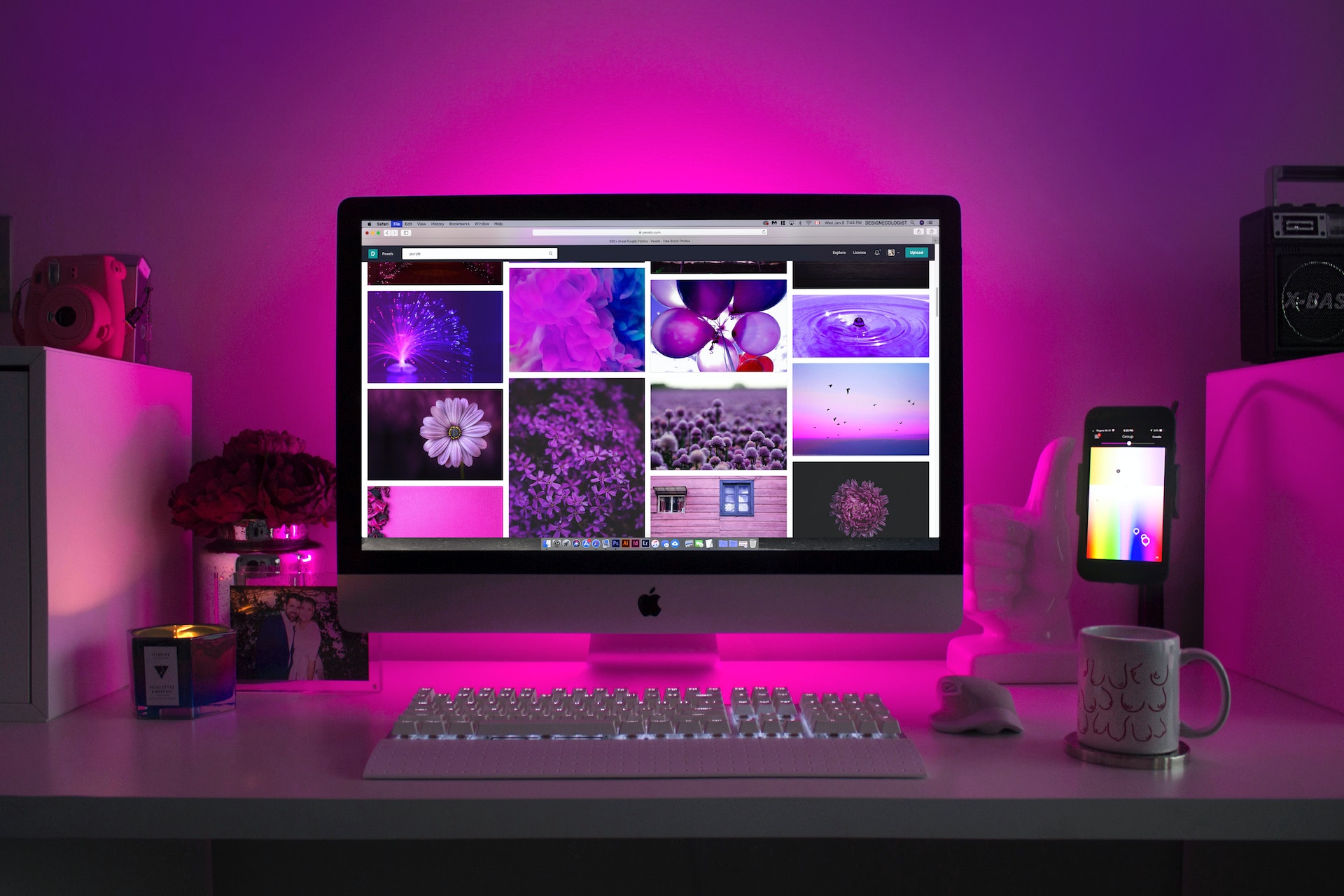



기사 공유하기:
제품 등급 선택:
김희준
편집장
새로운 것들과 최신 지식을 발견할 때마다 항상 감명받습니다. 인생은 무한하지만, 나는 한계를 모릅니다.
모든 기사 보기댓글 남기기
HitPaw 기사에 대한 리뷰 작성하기